아이폰이 세상에 처음 우리 곁으로 다가왔을 때를 생각해 보면 스마트폰은 그 값어치를 충분히 우리 삶 속에 녹여냈다. 손가락 하나만 사용해서 휴대전화의 수많은 기능을 사용할 수 있는데다 걸어 다니면서 할 수 있는 인터넷 환경은 이전의 휴대전화로는 꿈도 못 꿀 일이었으니 그때의 충격은 아직도 많은 사람들이 기억하고 있으리라 생각한다. 스마트폰은 점점 발전을 거듭했고, 삼성 갤럭시를 포함한 수많은 스마트폰이 자사만의 인터페이스를 강조하며 점점 좋은 기능들을 만들어내고 있는 중이다.
하지만, 그런 부가적인 기능들로 인하여 휴대전화 화면 속에 숨어있는 많은 기능들을 다 사용해보지도 못한 채 다음 모델로 갈아타게되는 순환이 이루어지고 있는 중이기도 하다. 오늘 알려드릴 삼성 갤럭시 스마트폰의 화면 자동 꺼짐 기능도 마찬가지인 것 같다. 아마 많은 사람들이 스마트폰의 디스플레이 화면 및 배터리를 보호하기 위하여 사용되는 시스템의 일환인 화면 자동 꺼짐 기능이 불편하다고 느끼면서도 굳이 그 시간을 변경하려는 시도를 하지 않고 있을 것이다.
방법만 알고 있으면 화면의 자동꺼짐을 거의 꺼지지 않는 기능인 것처럼 느껴지도록 만들 수도 있으니 오늘 알려드릴 팁도 잘 익혀두시기 바란다. 이 포스트를 찾아오신 분들은, 적어도 갤럭시 스마트폰의 화면 자동 꺼짐 시간이 너무 짧다고 느끼셔서 시간을 좀 더 늘리는 방법을 알기 위하여 찾아오셨으리라 생각한다. 여러분들의 시간은 소중하니 바쁘신 분은 텍스트는 생략하고 이미지에 표시된 내용만 그대로 따라 해보셔도 상관없다. 여러분들이 편하면 그만이니까. 그럼 간단하게 알아보도록 하자.

갤럭시 꿀팁 모음집
▼ 요즘 화제가 되고있는 삼성 갤럭시 스마트폰의 이런 기능 아직도 몰라?
갤럭시 꿀팁
삼성 갤럭시 꿀팁 모음 [생활의 팁] - 삼성 휴대폰 갤럭시 와이파이 설정(조작)방법 두 가지 삼성 휴대폰 갤럭시 와이파이 설정(조작)방법 두 가지 삼성 갤럭시 시리즈의 휴대폰을 사용하다 보면
reviewro.tistory.com
삼성 갤럭시 스마트폰 화면 자동 꺼짐 시간설정 방법
▼ 갤럭시의 화면 자동꺼짐 시간을 설정하는 방법에 대하여 후다닥 알아보자. 먼저, '설정' 아이콘을 눌러주자.

▼ '디스플레이' 탭을 선택해서 들어가 준다.

▼ 디스플레이 설정의 여러 기능이 보인다. 아래로 조금만 스와이프 해서 내려가보자.

▼ 그럼 화며 자동 꺼짐 시간을 설정할 수 있다. '화면 자동 꺼짐 시간'이라는 탭에 작은 글씨로 15초 설정이 되어 있는 것을 볼 수 있다. 해당 탭을 클릭하여 들어가 보자.

▼ 그럼 이전에 설정되어 자동 꺼짐 시간을 확인할 수 있다. 15초, 30초, 1분, 2분, 5분, 10분 단위로 선택이 가능하다. 원하는 항목에 체크해 주자.
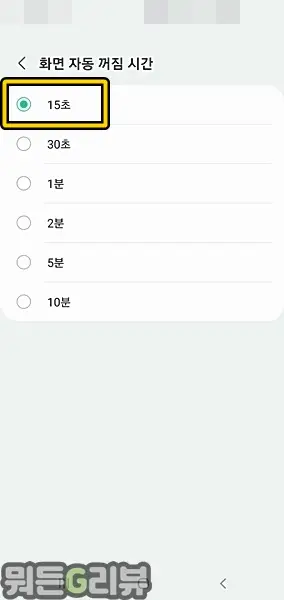
▼ 여기서는 10분으로 설정해 보겠다. 자동 꺼짐 시간은 길면 길수록 사용의 연속성이 생기지만, 너무 길게 설정해 두면 스마트폰을 사용하지 않더라도 계속 디스플레이 화면이 켜진 상태로 유지되기 때문에 디스플레이 손상이 생길 수 있고 배터리 소모도 더 길어지게 되므로 자신에게 맞는 최적의 시간을 설정해 두시기 권장드린다.
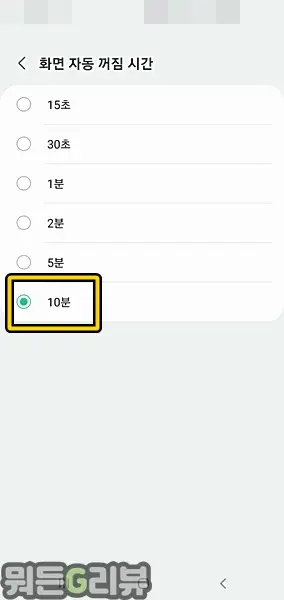
▼ 화면 자동 꺼짐 시간이 10분으로 변경된 것이 확인된다. 이것으로 자동 꺼짐 시간 설정 완료!
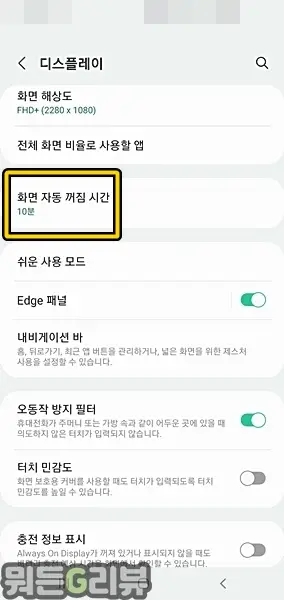
마치며...
스마트폰은 우리 삶은 좀 더 스마트하게 만들어주지만 때로는 사용법을 익히지 못해 어려움을 겪을 때도 있다. 오늘 알려드린 삼성 갤럭시 스마트폰의 화면 '자동 꺼짐' 기능도 알면 도움이 되는 기능이지만, 시간조절이 있는지를 모르거나, 알면서도 그대로 두는 사람들이 많다는 가정하에 설명을 드렸다. 좋은 기능들이 많아지는 만큼 그 기능을 좀 더 활용할 수 있는 트레이닝 기능도 스마트폰 내에 탑재했으면 좋겠다. 오늘 포스트도 갤럭시를 사용하시는 여러분들에게 조금이나마 도움이 되셨으면 하는 바람이다. 여러분들이 삼성 갤럭시 스마트폰은 좀 더 편리하게 사용하는 그날까지 갤럭시 팁은 계속된다.
'생활의 팁' 카테고리의 다른 글
| 삼성 갤럭시 스마트폰 화면보호기 설정, 켜기 및 끄기 (1) | 2023.05.04 |
|---|---|
| 삼성 갤럭시 스마트폰 내비게이션바 설정 및 변경하는 방법 (스와이프제스처, 버튼) (1) | 2023.05.03 |
| 삼성 갤럭시 스마트폰 화면 밝기 조절하는 방법 두 가지 (0) | 2023.05.02 |
| 삼성 갤럭시 스마트폰 무료폰트 다운로드 및 설치, 적용 방법 (0) | 2023.05.01 |
| 삼성 갤럭시 스마트폰 글자크기 및 스타일 변경하는 간단한 방법 (0) | 2023.05.01 |



